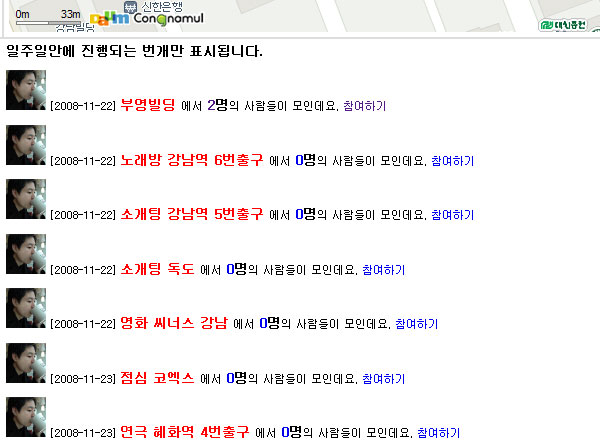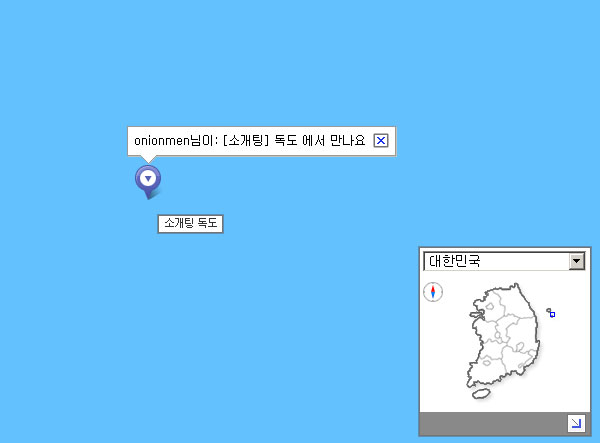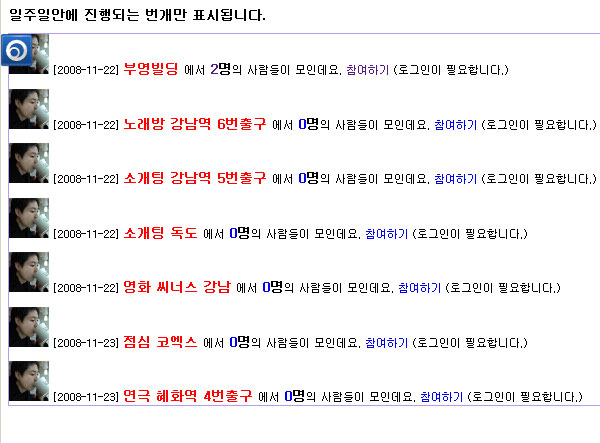2010. 4. 27. 23:35 Review/IT
크롬 주소창에서 미투데이 바로 검색하기
728x90
그제 구글 크롬 주소창에서 바로 검색하기 포스팅을 올렸는데요, 리퍼러를 보니 검색어 유입이 좀 있어서 또 하나 릴레이 포스팅을 할까 합니다.






크롬 주소창에서 검색을 활용하여 미투데이의 글들을 바로 검색할 수 있는 기능입니다.
미투데이의 검색 URL을 알아내기 위해서 검색을 해보면 아래와 같은 URL을 보여줍니다.
http://me2day.net/search?search_at=all&query=검색어

이제 URL을 알았으니, 옵션을 수정해볼까요.



이름에 미투데이, 키워드는 본인이 편한대로 설정하시고, URL은 http://me2day.net/search?search_at=all&query=%s 이렇게 입력하세요.

그리고 확인->닫기->닫기

이제 주소창에서 "미 desire" 를 입력하고 엔터를 치면 자동으로 미투데이에서 검색을 해줍니다.
이를 응용해서 여러가지 검색을 할 수 있죠.
검색 URL 리스트를 알려드릴게요.
네이버 : http://search.naver.com/search.naver?ie={inputEncoding}&query=%s
야후 : http://kr.search.yahoo.com/search?ei={inputEncoding}&fr=crmas&p=%s
다음 : http://search.daum.net/search?q=%s
구글 : http://www.google.co.kr/search?complete=1&hl=ko&q=%s&lr=&aq=f
스팸번호 검색 : http://www.missed-call.com/?q=%s
레뷰 : http://www.revu.co.kr/Search/RevU/%s
PHP : http://kr.php.net/manual-lookup.php?pattern=%s&src={referrer:source?}
torrent : http://torrent-finder.com/show.php?q=%s
운좋은 예감 : http://www.google.co.kr/search?btnI&q=%s
Yes24 : http://www.yes24.com/SearchCenter/SearchResult.aspx?query=%s
미투데이 : http://me2day.net/search?search_at=all&query=%s
그리고 또 한가지 팁으로, 네이버는 검색어 입력시 좀 더 편리한 검색을 할 수 있도록 명령어를 지원합니다.
검색어.사전 , 검색어.이미지, 검색어.블로그 와 같이 검색어 다음에 점을 찍고 검색할 위치를 쓰면 자동으로 그 범위에서 검색을 해주죠.
그래서 네이버 사전을 쓰려면
[ http://search.naver.com/search.naver?ie={inputEncoding}&query=%s.사전 ]
이렇게 입력해 놓으면 됩니다.
물론
[ http://dic.search.naver.com/search.naver?where=dic&sm=top_pat&query=%s ]
이렇게 입력해도 됩니다.
크롬을 쓰면서 좀 더 편리한 검색을 해보세요~!
'Review > IT' 카테고리의 다른 글
| 나의 첫 안드로이드 스마트폰. 디자이어의 홈화면들. (2) | 2010.06.04 |
|---|---|
| 네이트 오픈 (0) | 2010.05.14 |
| 구글 크롬, 주소창에서 네이버로 바로 검색하기 (8) | 2010.04.25 |
| 맥북을 좀 더 잘 활용할 수 없을까? (2) | 2010.04.21 |
| 사진으로 보는 인명사전 (2) | 2010.04.07 |
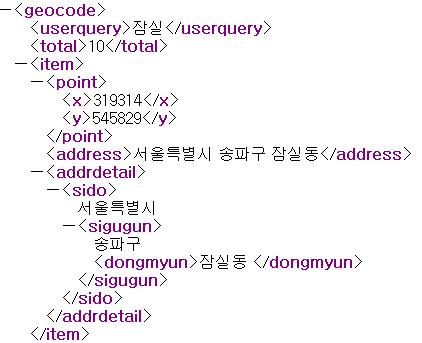
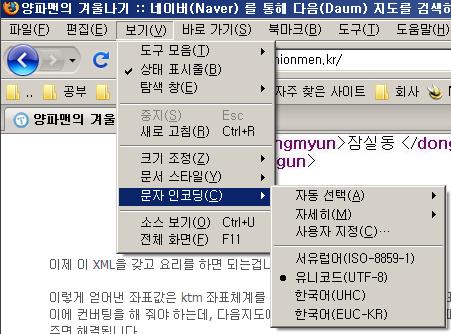
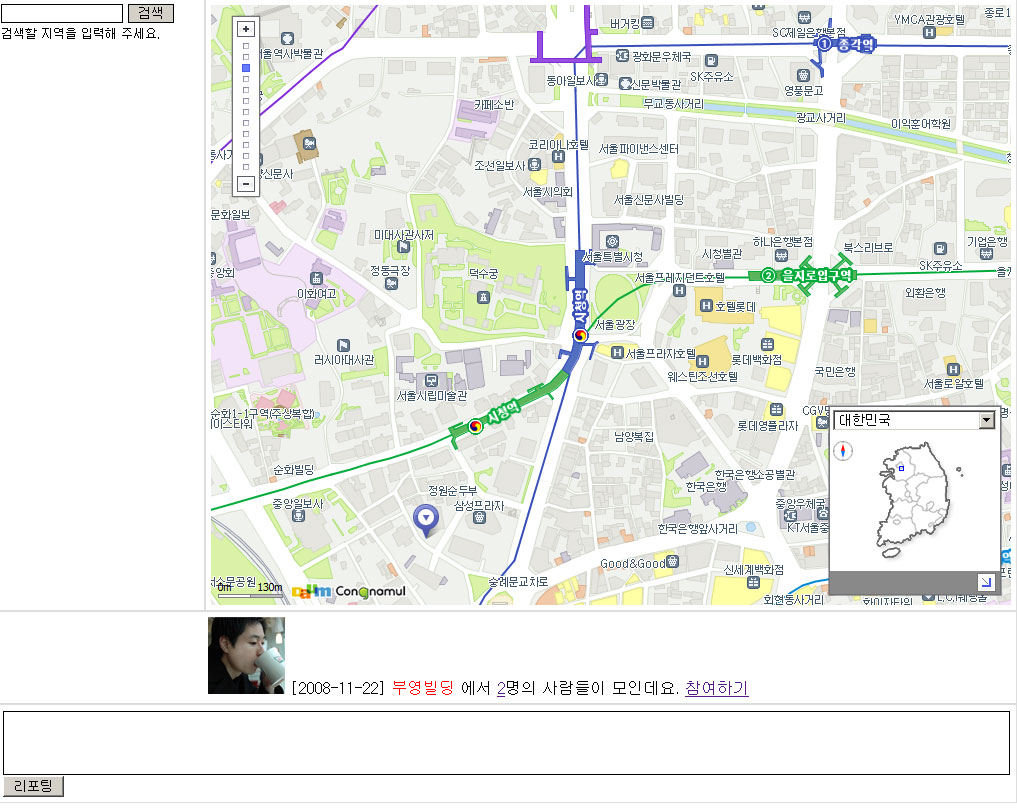
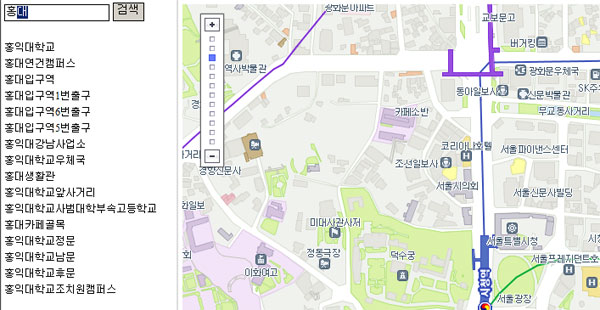
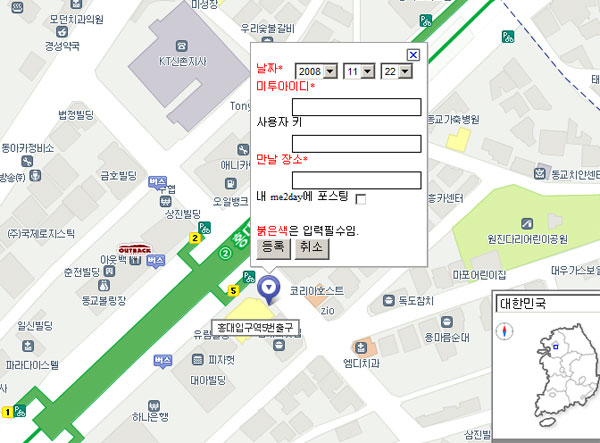
 <-- 이런 이미지 입니다.) 거기에
<-- 이런 이미지 입니다.) 거기에